Зміст

Всі ігрові девайси від компанії a4tech лінійки Bloody використовують одне і те ж фірмове програмне забезпечення, що розширює стандартні можливості драйвера. За допомогою нього здійснюється настройка вбудованих функцій, наприклад, перепризначення клавіш, зміна чутливості миші і запис макросів. Існує чотири доступних варіанти отримання такого ПО і основного драйвера, які є універсальними і підійдуть для кожного пристрою серії. Давайте розглянемо їх більш детально.
Спосіб 1: Офіційний сайт компанії
Насамперед пропонуємо скористатися офіційним сайтом a4tech, адже туди в першу чергу завантажують оновлені версії програм, попередньо перевіряючи їх працездатність.
- Скористайтеся представленої вище посиланням або перейдіть на головну сторінку сайту самостійно. Тут вас цікавить розділ&171; завантажити & 187; .
- Виберіть останню версію програми Bloody і натисніть на спеціально відведеній кнопці, щоб почати завантаження.
- Чекайте закінчення скачування EXE-файлу, а потім запустіть його через директорію його розташування або розділ &171;Завантаження&187; у використовуваному браузері.
- Почнеться процес вилучення файлів для інсталяції. Від вас вимагається просто не закривати поточне вікно.
- Відобразиться фірмовий установник, в якому в першу чергу зі списку вибирається оптимальний мову інтерфейсу. Далі залишається тільки слідувати з'являються на екрані інструкцій, щоб завершити інсталяцію.
- Після установки можна відразу ж запустити Bloody для перевірки і настройки підключених девайсів
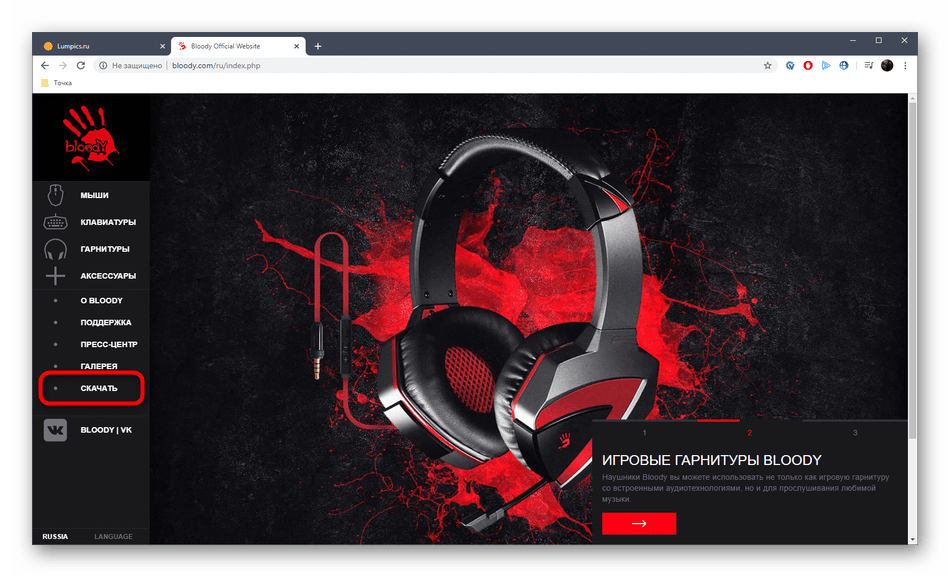
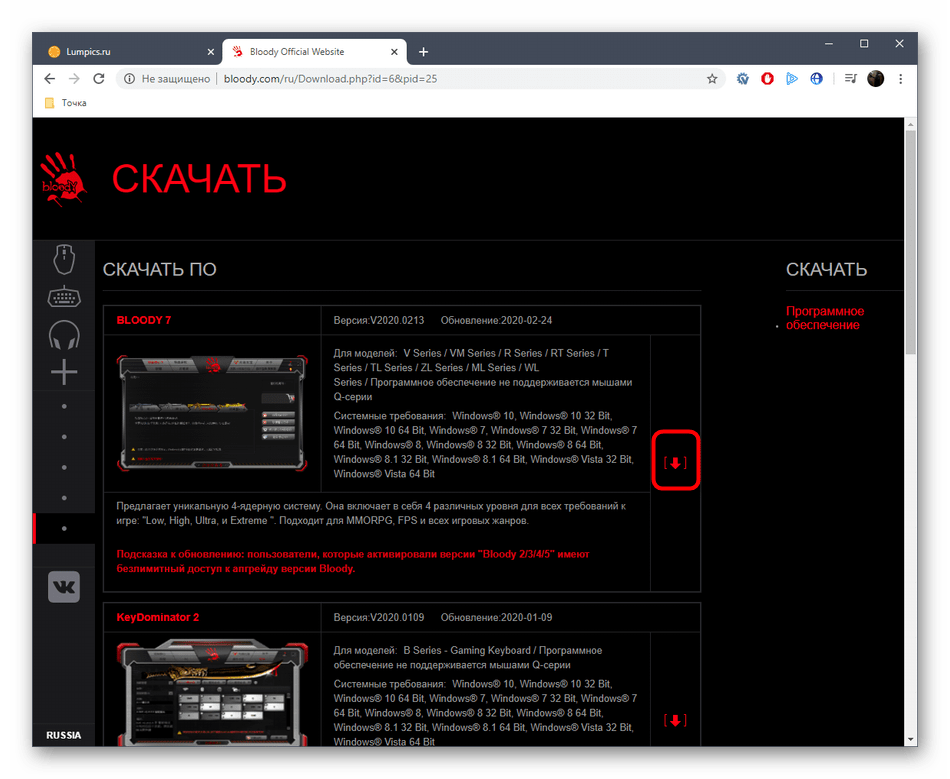
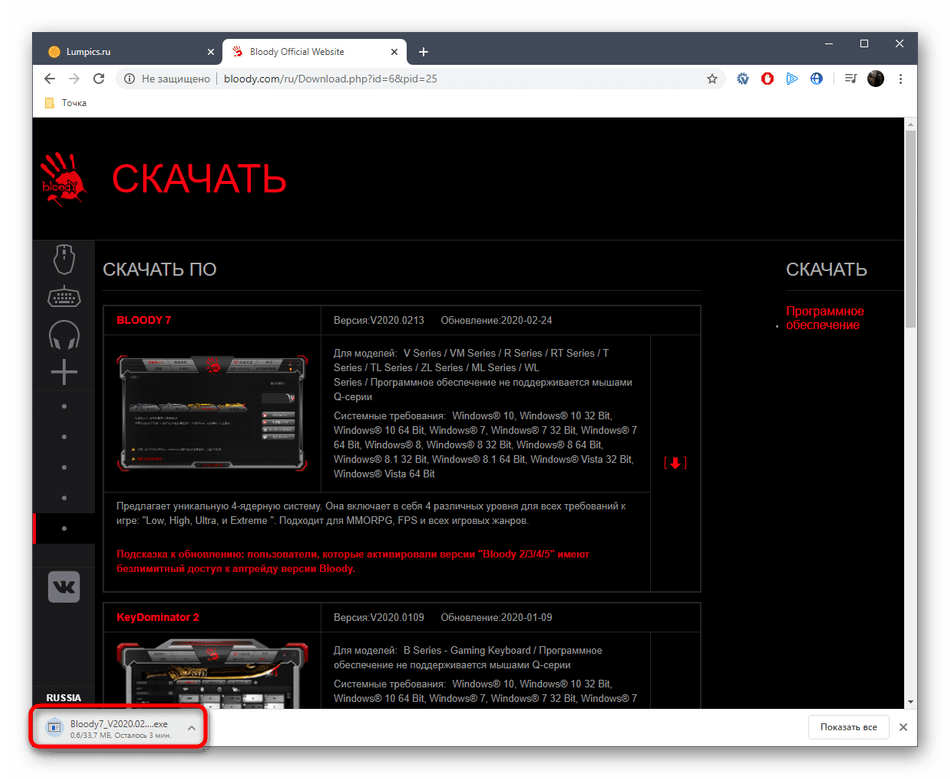
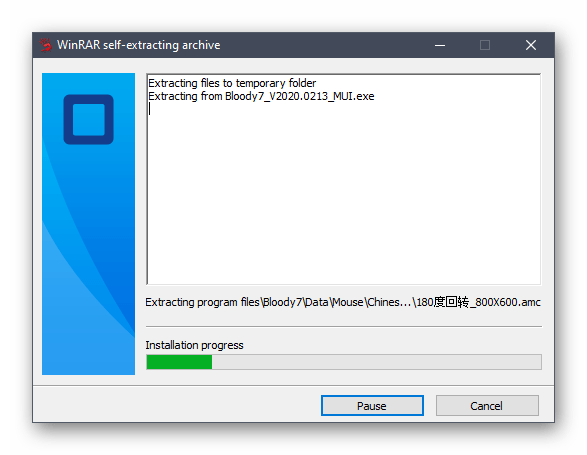
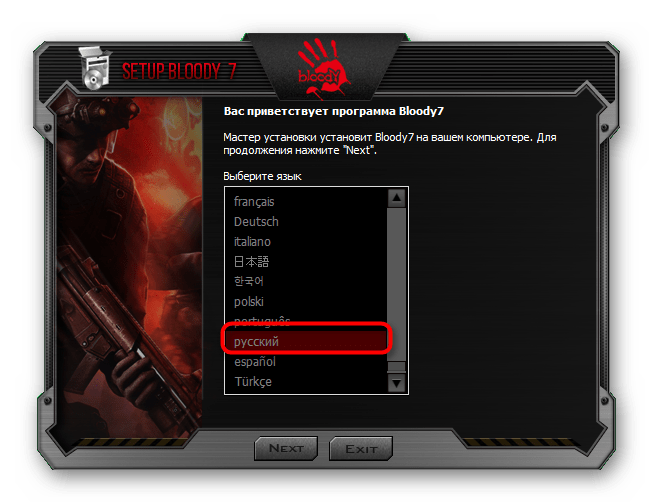
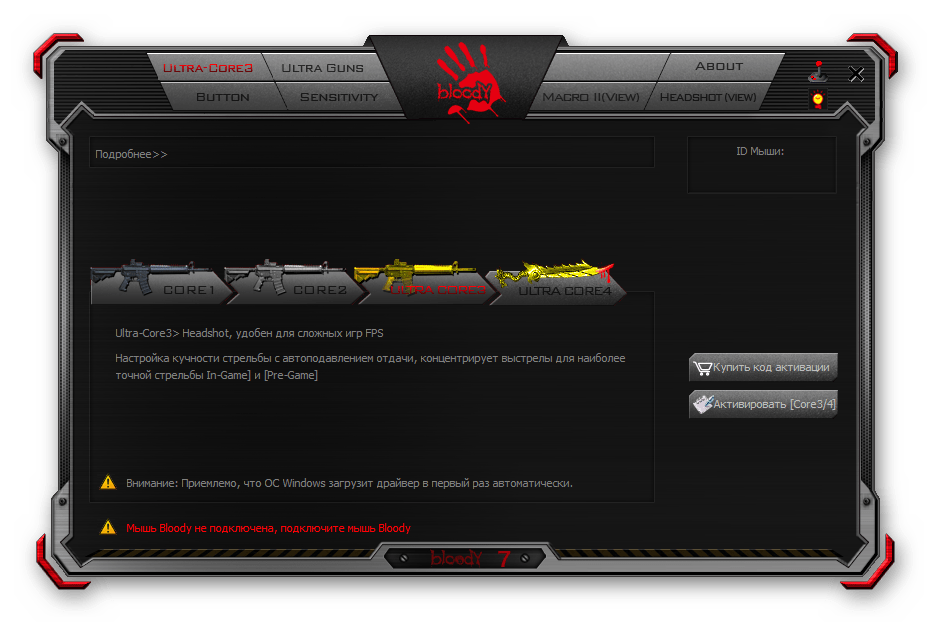
Тепер всі зміни, що вносяться в Налаштування самого пристрою, будуть зберігатися в даному додатку або внутрішньої пам'яті, що залежить від обраного вручну режиму запису конфігурацій.
Спосіб 2: програми від сторонніх розробників
Наступний метод підходить всім тим користувачам, хто бажає вирішити поставлене завдання в автоматичному режимі. Для цього спочатку доведеться завантажити програму від сторонніх розробників, яка призначена для пошуку і установки драйверів. Принцип взаємодії з таким ПО досить простий: потрібно тільки підключити девайс і запустити перевірку оновлень файлів. Більш детально про це на прикладі DriverPack Solution читайте в окремій статті на нашому сайті.
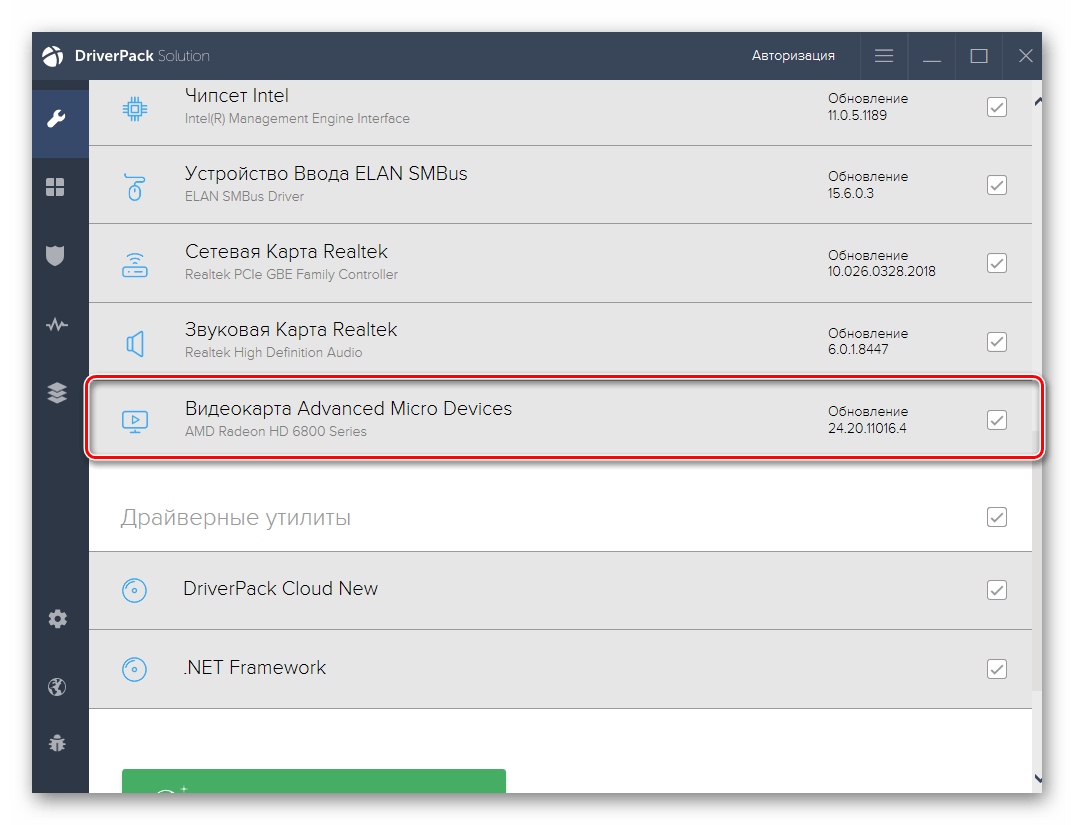
Детальніше: встановлення драйверів через DriverPack Solution
Якщо ж згадане вище додаток вам з яких-небудь причин не підійшло, пропонуємо ознайомитися з окремим оглядом представників тематичного софта, скориставшись посиланням нижче. Додатково відзначимо, що практично будь-яка з описаних програм завантажує саме необхідне ПЗ Bloody, тому ви зможете перейти до Налаштування ігрової миші, клавіатури або навушників.
Детальніше: найкращі програми для встановлення драйверів
Спосіб 3: унікальний ідентифікатор пристрою
Даний метод рідко виявляється відповідним в подібних випадках і не завжди рекомендується для пошуку розширеного ПО з графічним інтерфейсом для будь-якого пристрою. Його суть полягає в тому, що ви самостійно знаходите апаратний ідентифікатор девайса, а потім по ньому здійснюєте пошук драйвера на одному з доступних спеціалізованих сайтів. Деякі такі джерела дозволяють завантажити додаток, а інші нададуть тільки драйвер, необхідний для коректної роботи обладнання з операційною системою.
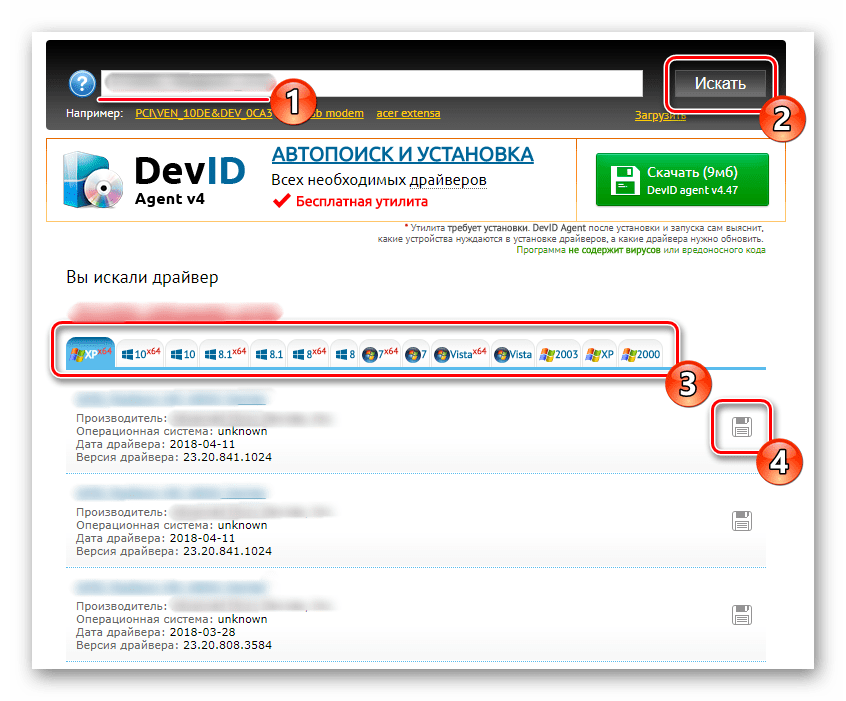
Детальніше: Як знайти драйвер по ID
Спосіб 4: стандартний засіб Windows
Завершить наш сьогоднішній матеріал метод, що передбачає використання стандартного засобу Windows для пошуку та інсталяції драйверів обладнання лінійки A4Tech Bloody. Відразу попередимо, що таким способом ви не отримаєте програмне забезпечення, про яке йшла мова вище. Якщо операційній системі все-таки вдасться виявити пристрій, вона завантажить тільки загальний драйвер USB, який просто забезпечить нормальне функціонування клавіатури або миші.
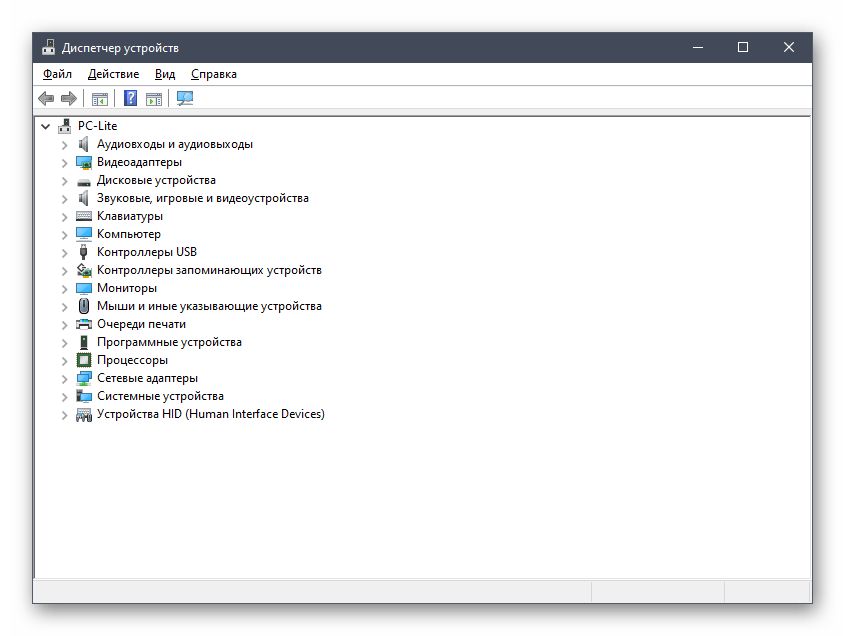
Детальніше: Установка драйверів стандартними засобами Windows
Тільки що ви дізналися всі важливі відомості, пов'язані з установкою програми A4Tech Bloody. Залишається тільки визначитися, який з доступних методів буде оптимальним, а потім вже можна переходити до детального вивчення інструкцій, щоб при інсталяції файлів не виникло непередбачених ситуацій.




